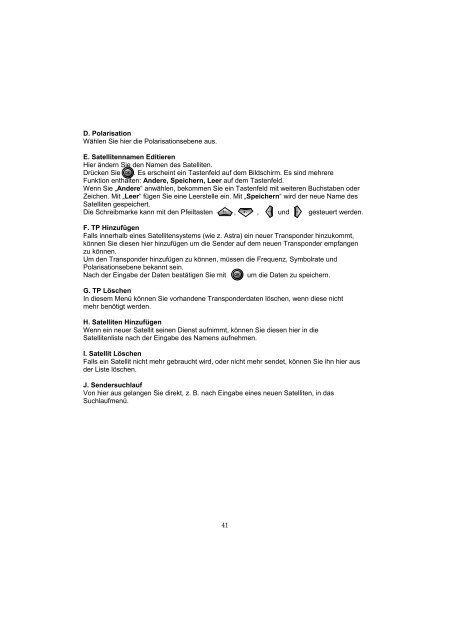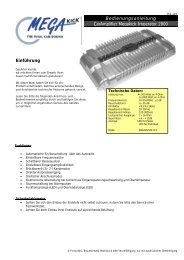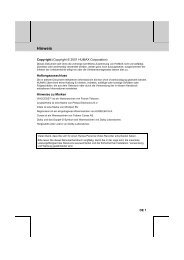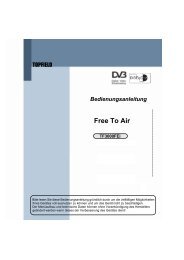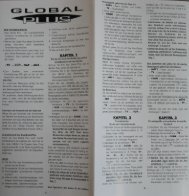Bedienungsanleitung TF4000PVR - Topfield
Bedienungsanleitung TF4000PVR - Topfield
Bedienungsanleitung TF4000PVR - Topfield
Sie wollen auch ein ePaper? Erhöhen Sie die Reichweite Ihrer Titel.
YUMPU macht aus Druck-PDFs automatisch weboptimierte ePaper, die Google liebt.
D. PolarisationWählen Sie hier die Polarisationsebene aus.E. Satellitennamen EditierenHier ändern Sie den Namen des Satelliten.Drücken Sie . Es erscheint ein Tastenfeld auf dem Bildschirm. Es sind mehrereFunktion enthalten: Andere, Speichern, Leer auf dem Tastenfeld.Wenn Sie „Andere“ anwählen, bekommen Sie ein Tastenfeld mit weiteren Buchstaben oderZeichen. Mit „Leer“ fügen Sie eine Leerstelle ein. Mit „Speichern“ wird der neue Name desSatelliten gespeichert.Die Schreibmarke kann mit den Pfeiltasten , , und gesteuert werden.F. TP HinzufügenFalls innerhalb eines Satellitensystems (wie z. Astra) ein neuer Transponder hinzukommt,können Sie diesen hier hinzufügen um die Sender auf dem neuen Transponder empfangenzu können.Um den Transponder hinzufügen zu können, müssen die Frequenz, Symbolrate undPolarisationsebene bekannt sein.Nach der Eingabe der Daten bestätigen Sie mit um die Daten zu speichern.G. TP LöschenIn diesem Menü können Sie vorhandene Transponderdaten löschen, wenn diese nichtmehr benötigt werden.H. Satelliten HinzufügenWenn ein neuer Satellit seinen Dienst aufnimmt, können Sie diesen hier in dieSatellitenliste nach der Eingabe des Namens aufnehmen.I. Satellit LöschenFalls ein Satellit nicht mehr gebraucht wird, oder nicht mehr sendet, können Sie ihn hier ausder Liste löschen.J. SendersuchlaufVon hier aus gelangen Sie direkt, z. B. nach Eingabe eines neuen Satelliten, in dasSuchlaufmenü.41